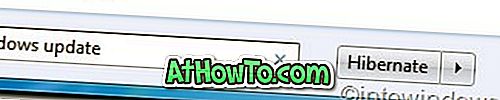Uz starije aplikacije kao što su Paint, WordPad, Notepad i neke druge programe, Windows 8 se isporučuje s hrpom Metro-stila ili modernih aplikacija. Poruke, igre, Internet Explorer, e-pošta, ljudi, kamera, video, glazba, kalendar, karte, Sensex i SkyDrive neke su od aplikacija koje se isporučuju sa sustavom Windows 8.
Korisnici koji koriste sustav Windows 8 na uređaju bez dodira ili korisnici koji ne nalaze ugrađene aplikacije koje nisu korisne, možda će u cijelosti deinstalirati ili ukloniti izvorne aplikacije. Kada deinstalirate izvornu aplikaciju tako da desnom tipkom miša kliknete aplikaciju, a zatim kliknete ili dodirnete gumb za deinstaliranje, sustav Windows ne uklanja u potpunosti aplikaciju s računala. Zbog toga aplikacija neprestano koristi dragocjeni prostor na disku.
Ako vam ponestaje prostora na disku ili želite deinstalirati sve izvorne aplikacije, sada možete potpuno deinstalirati te ugrađene aplikacije tako da izvršite naredbu u brzom retku.
Ispunite dolje navedene upute da biste u potpunosti uklonili izvorne aplikacije s računala sa sustavom Windows 8:
NAPOMENA: predlažemo da zatvorite sve pokrenute aplikacije prije nego ih pokušate deinstalirati. Aplikacije koje se deinstaliraju pomoću sljedeće metode ponovno se mogu instalirati iz službene trgovine slijedeći upute navedene u našem načinu ponovnog instaliranja izvornih aplikacija u vodiču za Windows 8. \ t
1. korak: Otvorite povišenu PowerShell. Da biste to učinili, najprije se prebacite na početni zaslon, počnite upisivati PowerShell, a zatim pritisnite tipku Ctrl + Shift + Enter da biste otvorili Windows PowerShell kao administrator. Za detaljne upute, pogledajte kako otvoriti Command Prompt kao administrator u Windows 8 vodiču.
Drugi korak: U izdignutoj PowerShell upišite sljedeću naredbu da biste u potpunosti uklonili sve izvorne aplikacije s trenutnog korisničkog računa:
Get-AppxPackage | Uklonite-AppxPackage

Ako želite deinstalirati sve moderne aplikacije sa svih korisničkih računa (ako imate dva ili više), izvršite sljedeću naredbu:
Get-AppxPackage - Svi korisnici | Uklonite-AppxPackage
Kao što smo već spomenuli, sve izvorne aplikacije lako možete instalirati iznova u Windows Store (pogledajte kako pretraživati vodič za Windows 8 Store).
Zahvaljujući WinAerou za ovaj zgodan savjet.